Brugerhåndbog til Keynote på iPhone
- Velkommen
- Nyheder i Keynote 14.2
-
- Intro til Keynote
- Intro til billeder, diagrammer og andre objekter
- Opret en præsentation
- Vælg, hvordan du vil navigere i en præsentation
- Åbn en præsentation
- Gem og navngiv en præsentation
- Find en præsentation
- Udskriv en præsentation
- Kopier tekst og objekter mellem apps
- Grundlæggende bevægelser på den berøringsfølsomme skærm
- Opret en præsentation vha. VoiceOver
-
- Juster objekters gennemsigtighed
- Udfyld figurer og tekstfelter med farve eller et billede
- Tilføj en ramme om et objekt
- Tilføj en billedtekst eller en titel
- Tilføj en refleksion eller en skygge
- Brug objektformater
- Skift størrelse på, roter og spejlvend objekter
- Tilføj forbundne objekter for at gøre din præsentation interaktiv
-
- Send en præsentation
- Introduktion til samarbejde
- Inviter andre til at samarbejde
- Samarbejd om en delt præsentation
- Se den seneste aktivitet i en delt præsentation
- Rediger indstillinger til en delt præsentation
- Hold op med at dele en præsentation
- Delte mapper og samarbejde
- Brug Box til at samarbejde
- Opret en animeret GIF
- Tilføj din præsentation i en blog
- Copyright

Grupper eller ophæv gruppering af lysbilleder i Keynote på iPhone
Du kan gruppere lysbilleder i lysbillednavigatoren ved at indrykke valgte lysbilleder under et andet lysbillede. Med gruppering kan du organisere og arrangere lysbilleder mere effektivt. Du kan flytte grupperede lysbilleder som et sæt og skjule grupper, så du bedre kan overskue strukturen i din præsentation. Hvis du springer det første lysbillede over i en skjult gruppe, bliver hele gruppen sprunget over, når du afspiller præsentationen.
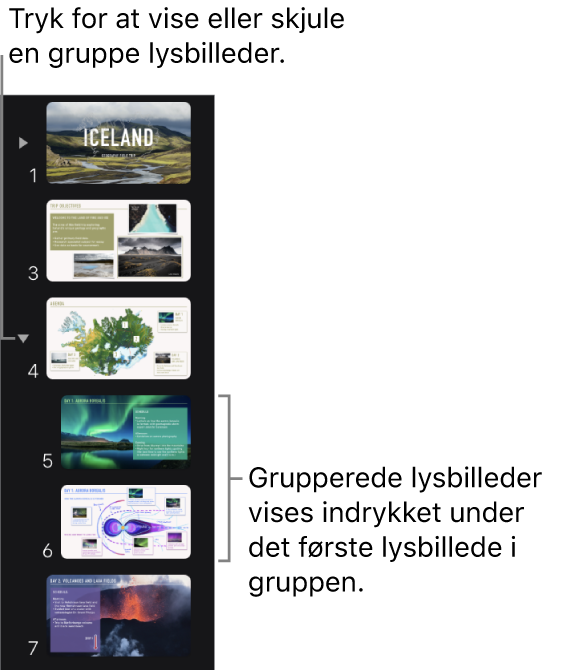
Knib indad på lysbilledet for at zoome ud, hvis du ikke kan se lysbillednavigatoren.
Grupper lysbilleder
Hold en finger på et lysbillede i lysbillednavigatoren, indtil lysbilledet ser ud til at blive løftet.
Du vælger flere lysbilleder ved at holde fingeren på et lysbillede og derefter trykke på de andre med en anden finger.
Træk lysbilledet til højre, indtil der vises en streg til venstre.
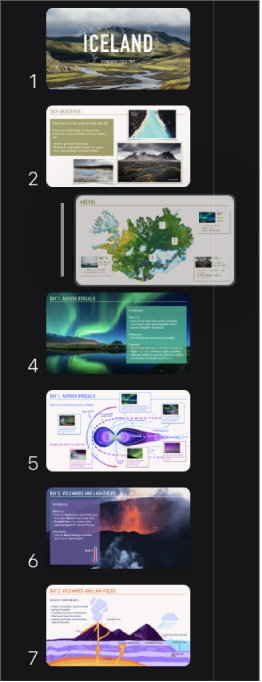
Lysbilleder kan indrykkes op til seks niveauer, men du kan kun indrykke et niveau mellem lysbilleder, der følger efter hinanden.
Ophæv gruppering af lysbilleder
Tryk for at vælge et lysbillede eller vælg flere lysbilleder i lysbillednavigatoren, og træk dem derefter til venstre, indtil de ikke længere er indrykket.